 lan组网课程设计报告
lan组网课程设计报告
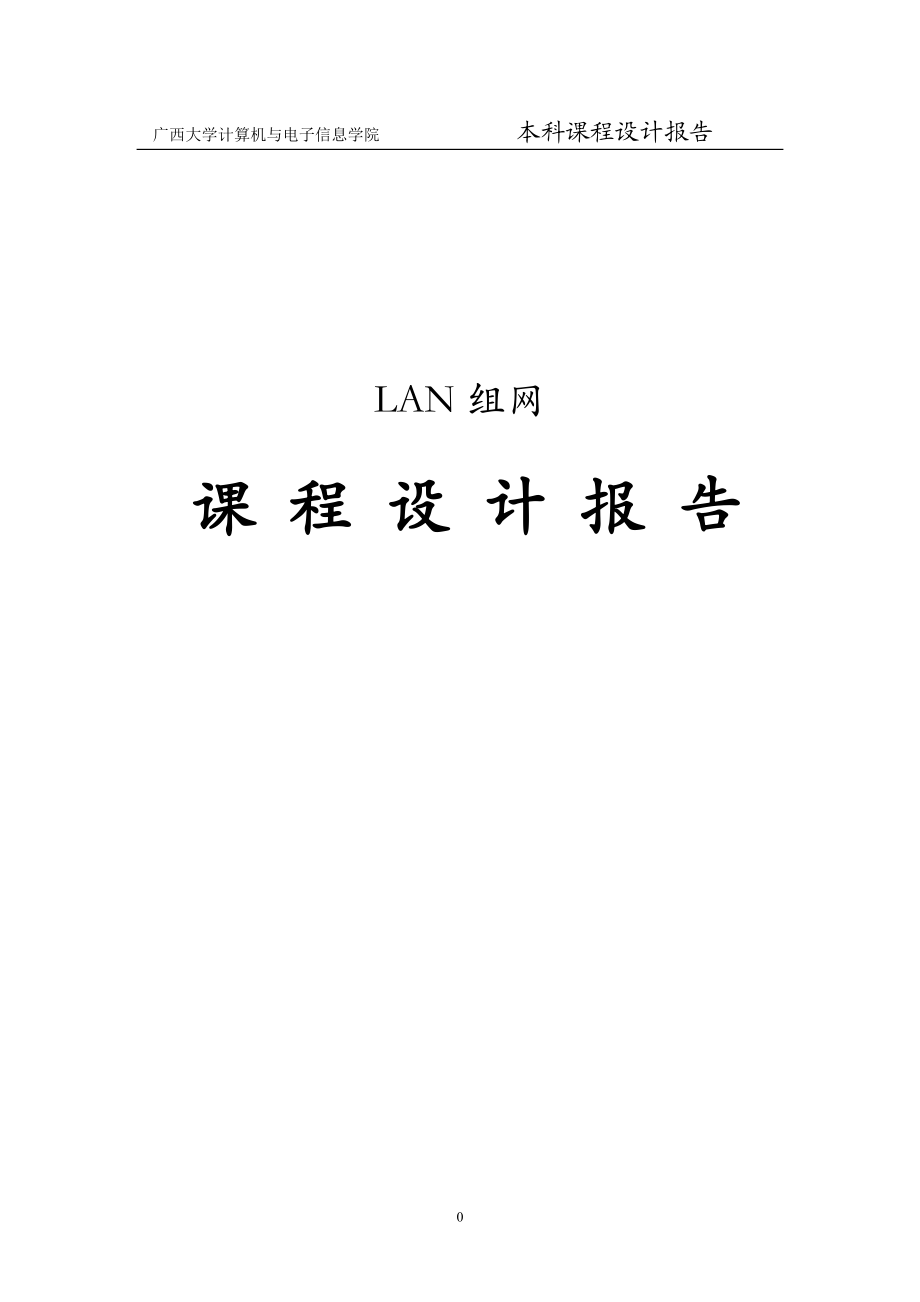


《lan组网课程设计报告》由会员分享,可在线阅读,更多相关《lan组网课程设计报告(32页珍藏版)》请在装配图网上搜索。
1、 广西大学计算机与电子信息学院 本科课程设计报告LAN组网课 程 设 计 报 告课程设计任务书1. 本课题的意义本次试验是对网络互连技术进行一次实践,巩固知识,将所学的知识运用到实践中去,通过做lan组网课程设计巩固并加深以前学过的网络知识。本次实验完成的目标主要有以下几个方面:1、能够设计并实现多个局域网的互连。2、能够配置DNS服务器达到解析域名的目的,并把域名解析和其它的服务结合起来使用。3、能够构建出几种常见的服务器,达到学以致用的目的。服务器中我选择了电子邮件服务器的构架。通过此次实验,了解DNS的基本概念和原理,DNS的安装和配置。完善网络功能,通过Windows Server 2
2、003内置的服务在局域网中架设DNS服务器,以此来满足快速解析域名的需求。通过Windows Server 2003充当软路由的功能,实现不同局域网的连通。通过IMail服务器软件,了解网络通信的机制,通过网页登录收发邮件。2. 设计规划设计环境:VMware Workstation虚拟机,Windows Server 2003服务器操作系统,XP操作系统,IE浏览器,Imail。步骤1:利用VM Ware workstation虚拟机软件,虚拟出两台Windows Server 2003服务器Server和server2,虚拟一台Windows Server 2003客户机,虚拟一台xp客户
3、机,一台Windows Server 2003作为路由器提供软路由功能。步骤2:以虚拟windowXP客户机机为局域网A,虚拟机内Windows Server 2003客户机作为局域网B,以虚拟Windows Server 2003服务器Server作为局域网C, 以虚拟Windows Server 2003服务器Server2作为局域网D,将A、B、C分布于不同局域网中,通过设计和相关配置实现A、B、C、D局域网的互连。步骤3:在服务器Server上配置DNS服务器,解析域名,把域名解析和电子邮件服务结合起来使用。步骤4:服务器Server和server2上构建功能完善的I-Mail电子邮件
4、服务器,通过IE浏览器作为收发邮件测试。3. 实现过程描述1. 网络分布图1) client1:IP:192.168.1.2 子网掩码:255.255.255.0 网关:192.168.1.1DNS:192.168.2.22) client2:IP:192.168.3.2 子网掩码:255.255.255.0 网关:192.168.3.1DNS:192.168.2.23) server:IP:192.168.2.2 子网掩码:255.255.255.0 网关:192.168.2.1DNS:192.168.2.24) server1:IP:192.168.4.2 子网掩码:255.255.255
5、.0 网关:192.168.2.1DNS:192.168.2.25) router:IP:192.168.1.1 子网掩码:255.255.255.0 网关:192.168.1.1DNS:192.168.2.2IP:192.168.2.1 子网掩码:255.255.255.0 网关:192.168.2.1DNS:192.168.2.2IP:192.168.3.1子网掩码:255.255.255.0 网关:192.168.3.1DNS:192.168.2.22. 虚拟机安装安装VMware Workstation虚拟机,在虚拟机中安装四台虚拟主机,四台虚拟主机安装Windows Server 2
6、003操作系统,其中,两台用来做服务器server和server2,一台用来做客户主机client1,一台用来做路由器router。另一台虚拟机装xp操作系统,用来做客户机client2。3. 各虚拟机IP的配置1)客户机client1 2)客户机client2 3)服务器server(DNS和邮件服务器) 4)服务器server2(邮件服务器)4)软路由router 1. 连接局域网A 2. 连接局域网B 3. 连接局域网C 4连接局域网D4. 在服务器上安装DNS服务在“控制面板”-“添加/删除Windows组件”-“网络服务”-“DNS服务器”安装成功配置DNS(选择管理DNS服务器)1
7、) 创建域名为主机(IP:192.168.2.2)选择“新建区域”点击下一步继续点击下一步后输入区域名称一直点击下一步到下面界面创建成功后如下图2) 创建域名为主机(IP:192.168.4.2)创建步骤相同,在输入区域名称时输入“”即可。 3)添加主机 添加成功后如下图 至此DNS配置完成 5. 配置软路由选中“路由和远程访问”1) 添加静态路由2) 选择“IP路由选择”,右击常规在弹出的菜单中选择“新增路由协议”,显示“新增路由协议对话框”,选择“用于internet协议的RIP版本2”,确定后返回。3) 增加接口路由配置结束。6. Ping结果(4个局域网可以互相Ping通)Client
8、1 ping serverClient1 ping routerServer ping server27. DNS测试结果1) 在server上测试2) 在client1上测试3) 在router上测试 8. I-MAIL安装和配置1) 安装I-MAIL和启动I-MAIL2) 配置I-MAIL(选择“Add User” 为邮件增加用户,邮件服务器为192.168.2.2)填写用户信息 按照相同步骤在server2(邮件服务器为192.168.4.2):3) 用IE浏览器测试邮件收发在client1登录lulumail从lulumail发送邮件到yayamail在client2登录yayamai
9、l从yayamail接收邮件至此局域网构建成功,且能通过IE登录发送和接收邮件!4、小结经过不断的摸索和努力,终于完成了本次实验设计。通过本次设计,我学会独立的利用虚拟机构造自己的局域网王国,巩固了计算机网络和网络互连的基本知识。通过对服务器及DNS的配置,了解了DNS的原理和工作机制,以及域名解析在网络通信过程中的给我们带来了极大的方便和更好的记忆。通过对Imail电子邮箱服务器的配置,了解了SMTP和POP协议,从根本上掌握了邮箱协议的运用及邮件收发工作原理,掌握不同邮件服务器之间的收发邮件的基本原理。总的说来,通过这次网络课程设计,从中我学到了很多知识,熟悉和掌握了局域网的构建及服务器的
10、基本运用,学会相关软件的使用方法和使用技巧,学会用所学知识构建局域网互连和配置、管理属于自己的服务器,同时也积累了构建虚拟网的经验和知识。5. 参考资料1计算机网络 电子工业出版社 谢希仁 编著 2网络互连技术 高等教育出版社 蔡学军 梁广民 王隆杰 张丽娟 3VMware Workstation与ESX Server典型应用指南(第2版) 中国铁道出版社 王春海,高红玮编著 31质量评价指标(在相应栏目打)评 价 项 目评 价 质 量优秀良好一般及格不及格工作量和态度(20%)课程报告的文字和图表质量(30%)实现功能(50%)总体评价评定成绩(百分制) 95评定小组成员签名组长:黄建霖 1007300142组员:何敬禄 1007300140 2013年 7月 6 日备 注课程设计成绩评定表
- 温馨提示:
1: 本站所有资源如无特殊说明,都需要本地电脑安装OFFICE2007和PDF阅读器。图纸软件为CAD,CAXA,PROE,UG,SolidWorks等.压缩文件请下载最新的WinRAR软件解压。
2: 本站的文档不包含任何第三方提供的附件图纸等,如果需要附件,请联系上传者。文件的所有权益归上传用户所有。
3.本站RAR压缩包中若带图纸,网页内容里面会有图纸预览,若没有图纸预览就没有图纸。
4. 未经权益所有人同意不得将文件中的内容挪作商业或盈利用途。
5. 装配图网仅提供信息存储空间,仅对用户上传内容的表现方式做保护处理,对用户上传分享的文档内容本身不做任何修改或编辑,并不能对任何下载内容负责。
6. 下载文件中如有侵权或不适当内容,请与我们联系,我们立即纠正。
7. 本站不保证下载资源的准确性、安全性和完整性, 同时也不承担用户因使用这些下载资源对自己和他人造成任何形式的伤害或损失。
最新文档
- 高中物理-第3章-专题-弹力摩擦力综合问题及物体的受力分析ppt课件-新人教版必修1
- 高中英语外研版选修六ppt课件:Module+2+Section+Ⅰ+Introduction+&+Reading+—+Pre-reading
- 高中英语外研版必修三ppt课件:Module+4+Section+Ⅴ+Writing—+环保类作文
- 高中英语必修4-Unit-2-Working-the-landppt课件
- 《高等石油地质》复习资料--课件
- 高中英语人教选修6ppt课件:Unit-3-Section-Ⅱ
- 高中信息技术基础《初识冒泡排序》优质课教学ppt课件
- 高中议论文语段训练修改ppt课件
- 高中英语必修五人教版ppt课件:Unit-3-Period-Three
- 党课ppt课件信仰的力量精编版
- 蔬果变变变课件
- 中央空调系统构成和设备配置课件
- 促进身心健康课件-人教课标版
- 传出神经系统药理---课件
- 一年级数学10的分与合课件
